Daten automatisch importieren
Zuletzt aktualisiert am 13.01.2026
Überblick
Der automatisierte Datenimport ermöglicht es Ihnen, Verträge, Leasinggeber und Vertragskomponenten automatisch zu importieren. Auf diese Weise wird der Import vereinfacht und gleichzeitig Zeit eingespart.
Dieser Artikel enthält folgende Abschnitte:
Arbeitsbereich 'Automatisierter Datenimport'
Im Arbeitsbereich Automatisierter Datenimport werden alle bisher ausgeführten Datenimporte unabhängig vom gewählten Buchungskreis angezeigt:
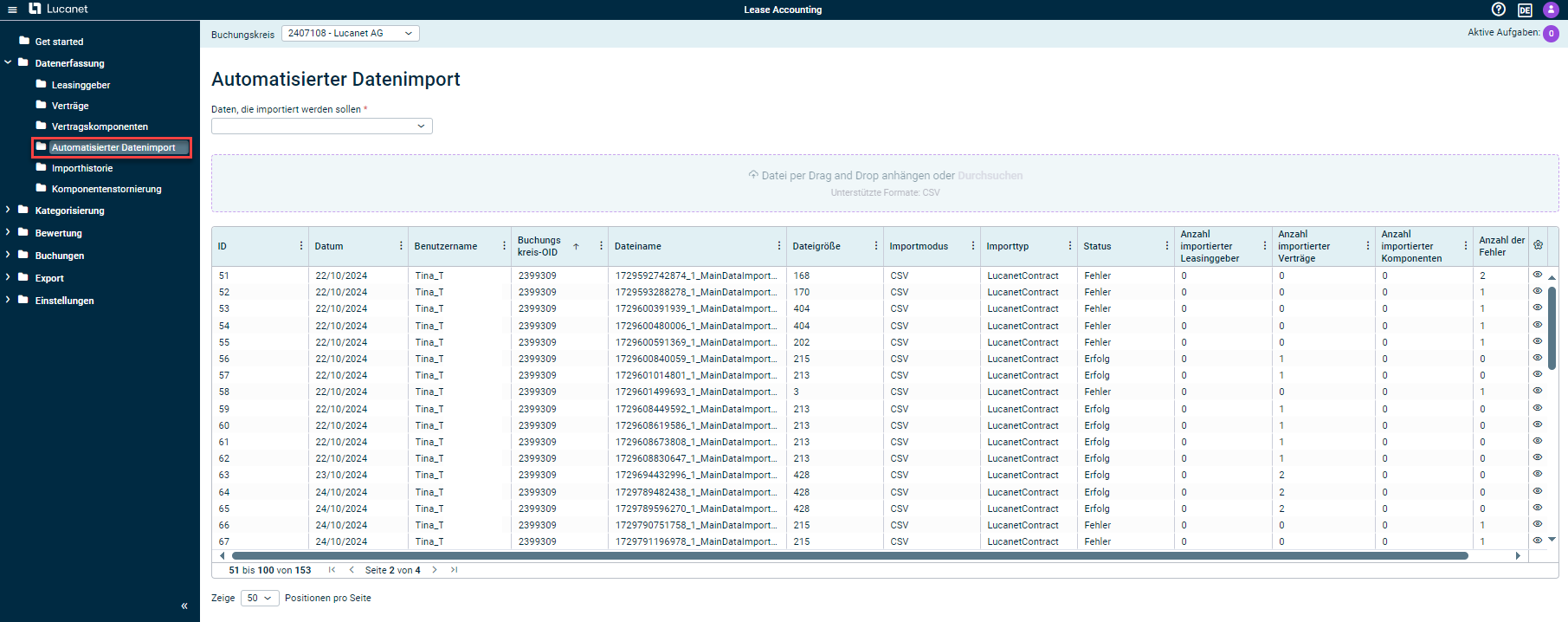 Arbeitsbereich 'Automatisierter Datenimport'
Arbeitsbereich 'Automatisierter Datenimport'
Daten automatisch importieren
Um Daten zu importieren, gehen Sie wie folgt vor:
- Öffnen Sie den Arbeitsbereich Automatisierter Datenimport:
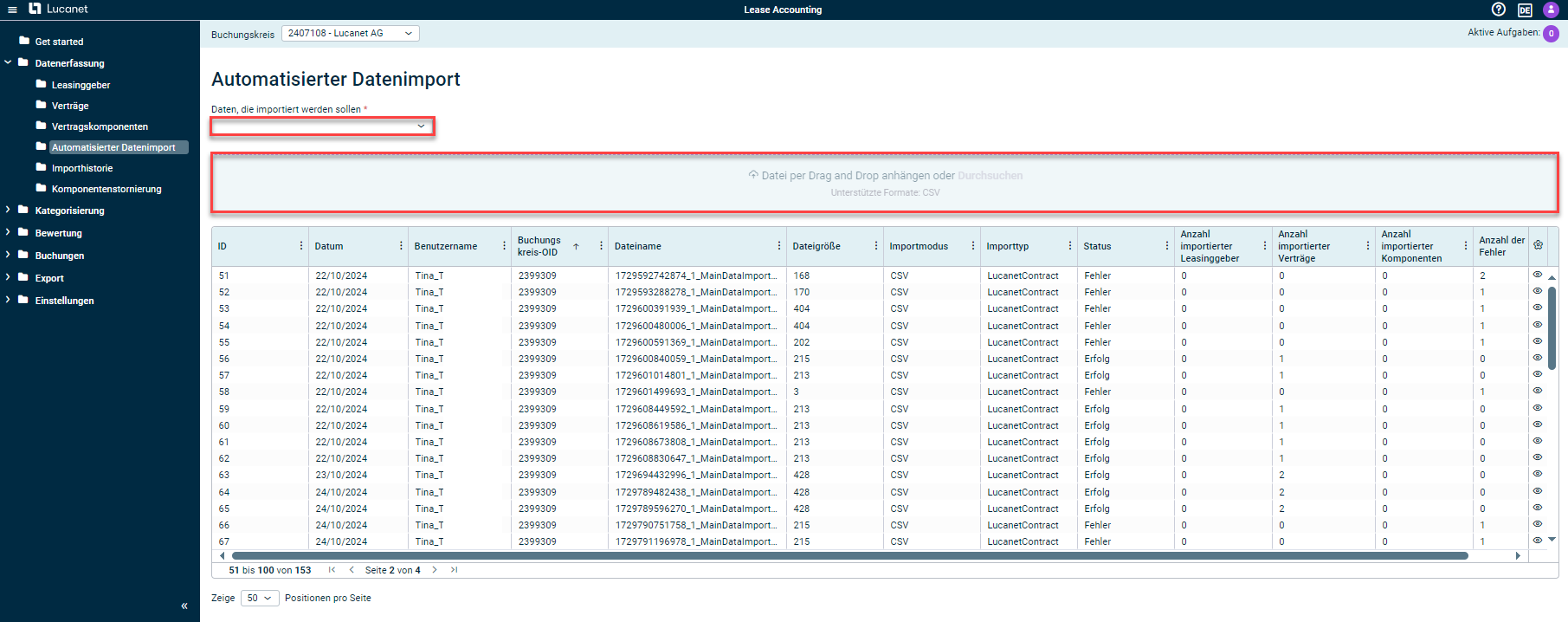 Daten automatisch importieren
Daten automatisch importieren - Wählen Sie die Daten, die importiert werden sollen. Folgende Datentypen können importiert werden:
- Leasinggeber
- Verträge
- Vertragskomponenten
- Hängen Sie die CSV-Datei, die Sie importieren möchten, per Drag and Drop an oder fügen Sie sie hinzu, indem Sie auf Durchsuchen klicken.
- Klicken Sie auf Import starten.
Vorlagen für den CSV-Import
Um Ihnen den automatisierten Import zu erleichtern, stellen wir Ihnen Vorlagen für die CSV-Dateien zur Verfügung, deren Aufbau der benötigten Struktur für den Import entspricht.
Eine Anleitung und Beispiele zum Einfügen der Daten ist in den CSV-Dateien enthalten.
Sie können die Vorlagen über folgende Links herunterladen:
Details zum Datenimport
Die folgenden Details werden in der Übersichtstabelle zu jedem Datenimport angezeigt:
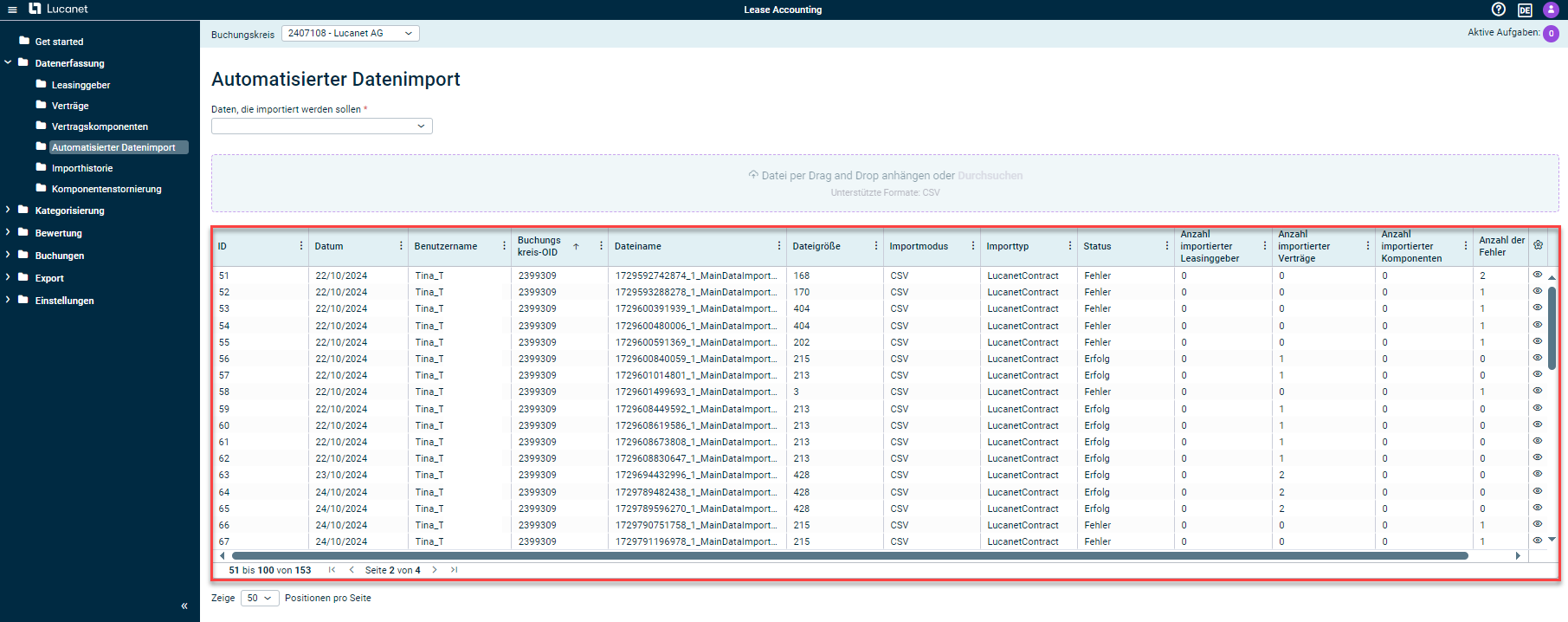 Übersichtstabelle im Arbeitsbereich 'Automatisierter Datenimport'
Übersichtstabelle im Arbeitsbereich 'Automatisierter Datenimport'
Die Tabelle liefert folgende Informationen:
Spalte
Beschreibung
ID
ID des Imports
Datum
Datum des Imports
Benutzername
Name des Benutzers, der den Import ausgeführt hat
Buchungskreis-OID
OID des Buchungskreises (Leasingnehmer), für den der Import durchgeführt wurde
Dateiname
Name der Datei, die importiert wurde
Dateigröße
Größe der Datei, die importiert wurde (in KB)
Importmodus
Dateityp, der importiert wurde. Ist immer CSV.
Importtyp
Datentyp, der importiert wurde. Folgende Optionen werden angezeigt:
- StandardExternalParter für den Import von Leasinggebern
- LucanetContract für den Import von Verträgen
- LucanetComponent für den Import für Vertragskomponenten
Status
Status des Imports. Folgende Optionen werden angezeigt:
- Erfolg (Success), wenn der Import erfolgreich ausgeführt wurde
- Fehler (Error), wenn bei der Ausführung des Imports ein Fehler aufgetreten ist
- Warnung (Warning), wenn bei der Ausführung des Imports eine Warnung ausgegeben wurde
- Info (Info), wenn lediglich eine Information zum Ausführungsstatus ausgegeben wird
- Noch zu bestimmen (TBD), wenn der Import gerade noch ausgeführt wird und noch keine Statusmeldung angezeigt werden kann.
- Die Details der einzelnen Meldungen können Sie in der Importhistorie einsehen.
- Durch einen Klick auf das Symbol
 in der Spalte
in der Spalte  können Sie direkt zur Importhistorie des jeweiligen Imports springen.
können Sie direkt zur Importhistorie des jeweiligen Imports springen.
Anzahl importierter Leasinggeber
Anzahl der Leasinggeber, die beim Import erfolgreich importiert wurden
Anzahl importierter Verträge
Anzahl der Verträge, die beim Import erfolgreich importiert wurden
Anzahl importierter Komponenten
Anzahl der Vertragskomponenten, die beim Import erfolgreich importiert wurden
Anzahl der Fehler
Anzahl der Fehler und Warnungen, die bei einem Import ausgegeben wurden, der nicht ausgeführt werden konnte.
- Die Hinweise zu Importen, die nicht ausgeführt werden konnten, können Sie in der Importhistorie einsehen.
- Durch einen Klick auf das Symbol
 in der Spalte
in der Spalte  können Sie direkt zur Importhistorie des jeweiligen Imports springen.
können Sie direkt zur Importhistorie des jeweiligen Imports springen.
![]()
Durch einen Klick auf das Symbol ![]() können Sie direkt zur Importhistorie des jeweiligen Imports springen.
können Sie direkt zur Importhistorie des jeweiligen Imports springen.